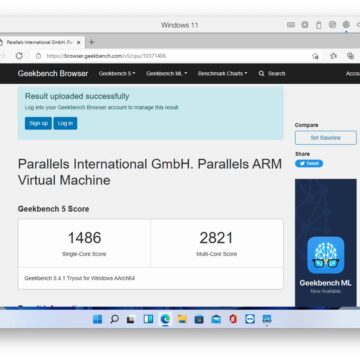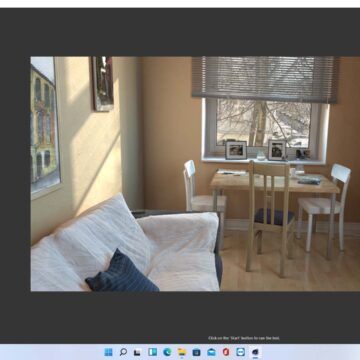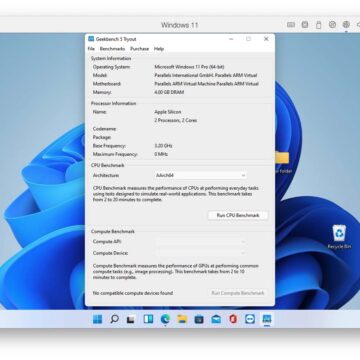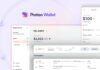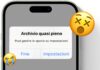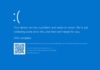Come ogni anno arriva puntuale il nuovo aggiornamento per Parallels Desktop, software di virtualizzazione che da quasi un ventennio ci aiuta a supportare altre piattaforme dentro il Mac.
La nuova versione 17 è particolarmente importante per che apre le porte ufficialmente al chip M1, ma anche a macOS Monterey e al nuovo Windows 11.
Parallels Desktop 17, la prima novità è il prezzo
Non è una novità tecnica, però è inutile girarci attorno, la prima novità che si nota in questo nuovo Parallels Desktop 17 è la riduzione di prezzo, che passa per le nuove licenze personali o per studenti da 99 a 79,99 € (rimangono invariati i prezzi delle versioni Pro e Business, su abbonamento, come vedremo dopo).
Uno sconto interessante, che si adegua in modo organico a quello che è il mercato e la concorrenza, anche se questa versione 17, lo ammettiamo, è un upgrade più complesso (anche se meno appariscente) rispetto al passato.
Sono arrivate sfide importanti, come quella della compatibilità con Windows 11, il supporto pieno e completo al chip M1 di Apple, il mantenimento della compatibilità con il chip Intel (che ha ancora una base d’installato altissima) e quella con macOS Monterey, un aggiornamento, al momento in cui scriviamo queste righe, non ancora rilasciato.
Sfide che gli sviluppatori hanno accolto in molto egregio, considerati i risultati ottenuti da chi scrive, anche se in alcuni casi ci sono restrizioni dovute alle diverse architetture: su chip Intel, Parallels Desktop 17 è in grado di virtualizzate praticamente tutto, da Windows 2000 in su per quanto riguarda Microsoft, e le più famose distribuzioni di Linux come Ubuntu, Fedora, CentOS, Debian, Mint, Red Hat, Suse e Kali. Su chip M1 invece la lista si riduce a Windows 10 e 11 e alle citate versioni di Linux, però solo nelle loro versioni più recenti, in grado di supportare l’architettura ARM.
Entrambe le versioni sono ovviamente in grado di virtualizzare la stessa versione di macOS sulla quale girano, grazie alla partizione di ripristino.
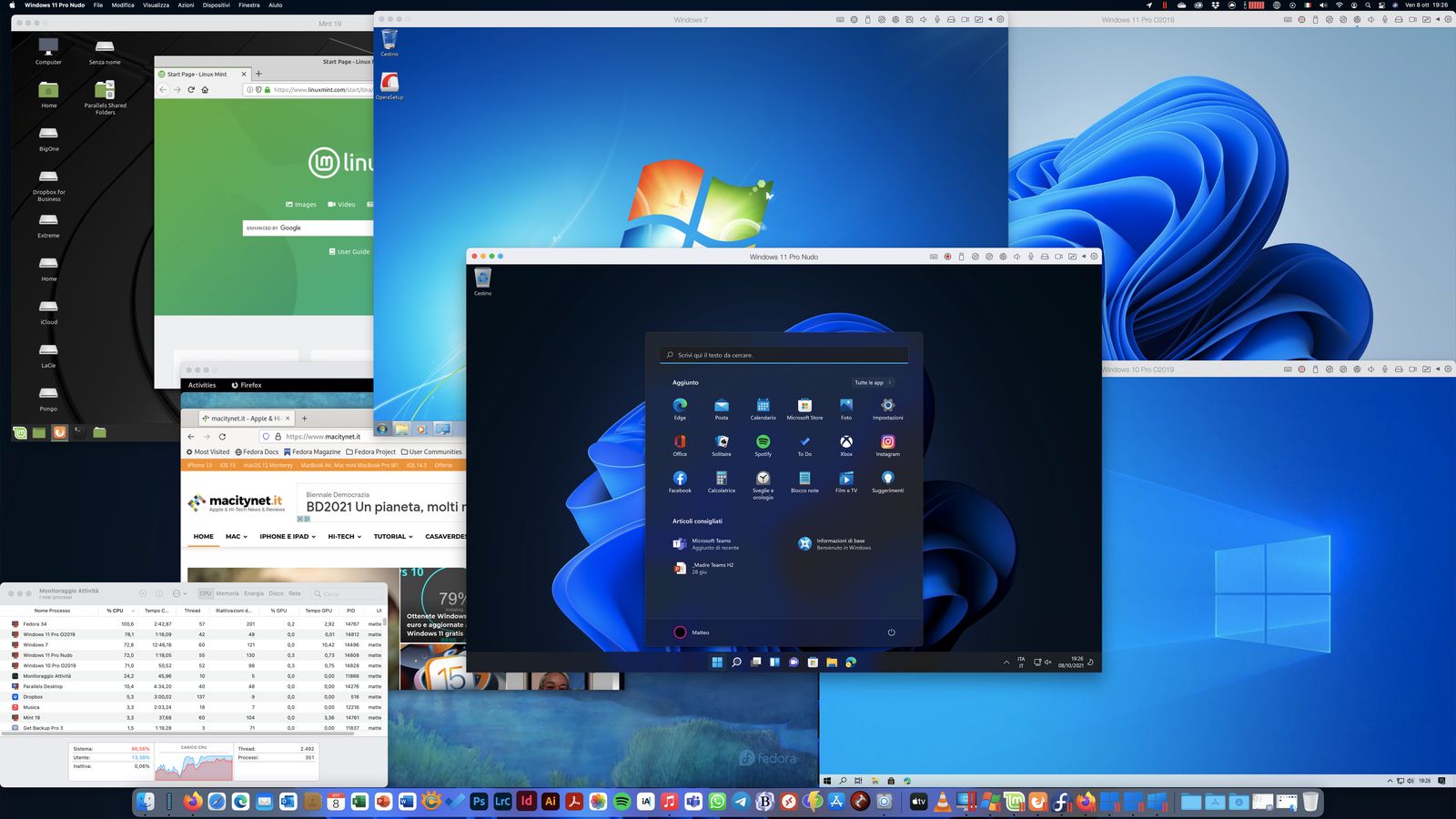
Perché virtualizzare?
Prima di parlare delle potenzialità della nuova versione 17 facciamo un passo indietro per capire che cosa significa virtualizzare e perché può diventare importante, specie per chi fa business.
Una macchina virtuale può operare sopra il sistema operativo principale, come macOS, e avviare un sistema operativo terzo, che può essere una distribuzione di Linux, una versione di Windows o anche una versione di macOS stesso.
Una Mac, anche non nuovissimo, è perfettamente in grado di operare con il sistema operativo principale e una macchina virtuale, i Mac più potenti ne possono ospitare di certo di più anche contemporaneamente.
Le macchine virtuali possono essere attivate, disattivate, duplicate (ma attenzione al licensing), inserite all’interno di un flusso di backup, eseguite contemporaneamente alle alte e, per moltissimi versi, sostituiscono dei computer fisici, costando alla fine molto meno (sia per il costo della macchina che per le risorse che consumano) occupando meno spazio a casa o in ufficio.
Inoltre, una macchina virtuale è perfetta per sperimentare un upgrade, un software, un servizio o anche per aprire un file sospetto, perché è possibile congelare al suo interno degli stati, chiamati Istantanee, a cui è possibile tornare senza problemi.
Ogni macchina virtuale è sostanzialmente un documento (nel caso di Parallales con estensione .pvm) che contiene all’interno tutti i dati che il software di virtualizzazione attiva per operare.
Ma se per le distribuzioni di Linux non c’è problema, per quanto riguarda Windows ci sono delle limitazioni nella licenza: ogni copia di Windows infatti può essere eseguita in una macchina virtuale, ed è permessa anche una copia di backup, a patto che questa sia tale e che non sia eseguita con una diversa configurazione. In pratica, se gli utenti vogliono una copia di Windows in una specifica configurazione e un’altra in una seconda configurazione, entrambe opereative, devono acquistare due copie del sistema operativo.
Apple e macOS non hanno un sistema di virtualizzazione proprietario aperto agli utenti (diversamente da Microsoft che ha, ad esempio, Hyper-V) ma aprono la piattaforma a software di terze parti, tra cui Parallels è il più famoso e il primo ad arrivare quando Apple è passata a processori Intel.
Apple ha sviluppato un software, BootCamp, che permette l’installazione di Windows o altri OS su Mac a fianco di macOS, ma l’uso di questi necessita del riavvio, una situazione davvero scomoda (anche se gratuita).
Ultimo avviso: la Virtualizzazione è diversa dall’Emulazione, laddove quest’ultima ricostruisce gli elementi hardware via software, mentre la virtualizzazione ha un accesso diretto ad alcune componenti hardware (come il processore ad esempio) e per questo risulta più veloce.
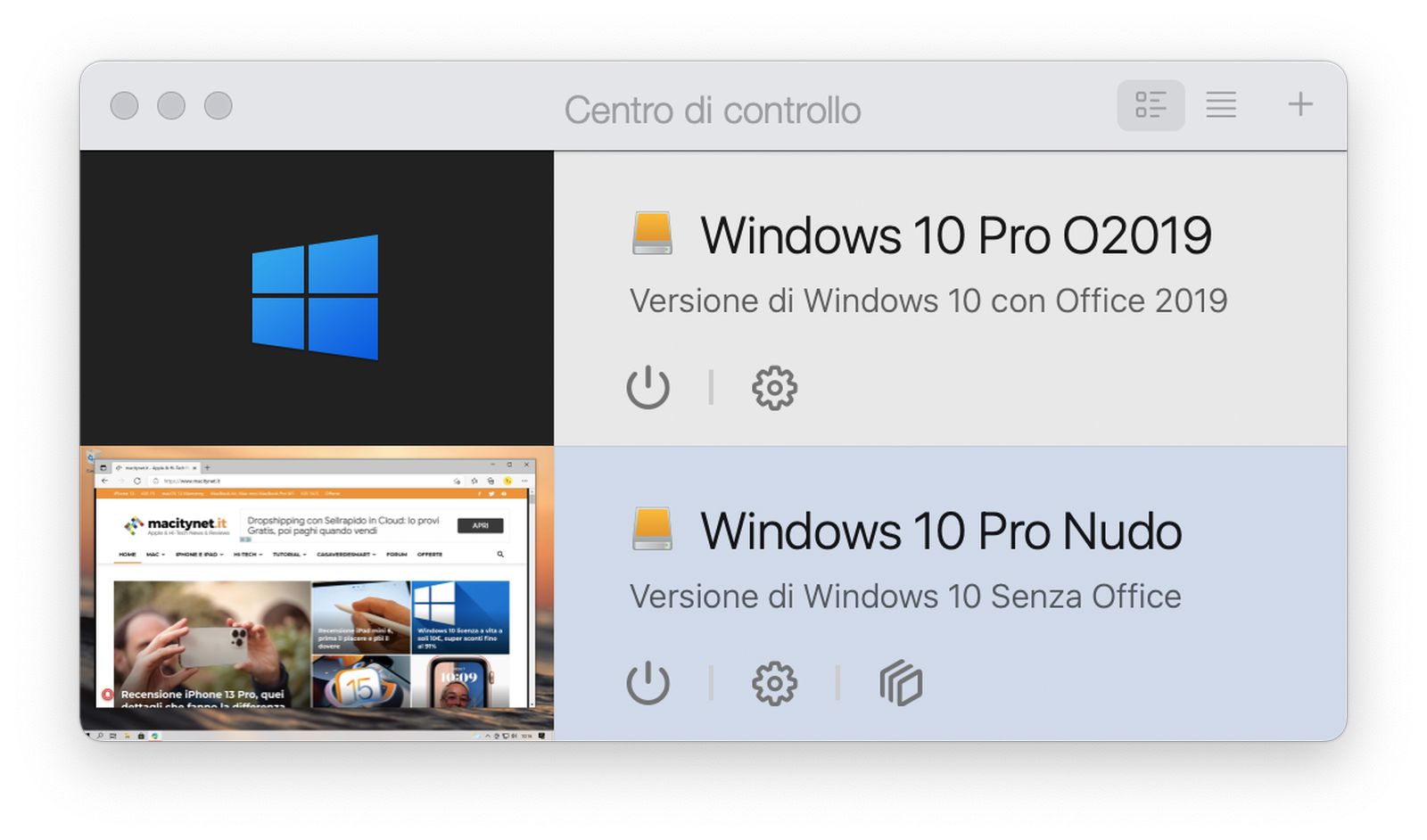
Il primo impatto
Arrivati alla versione 17, non ci sono di certo rivoluzioni nella gestione di base del software, se non piccole migliorie estetiche rispetto alla versione 16 di cui abbiamo parlato qui.
Finalmente risolto il bug della versione di Windows 10: gli automatismi permettono di scaricare e installare il sistema operativo Microsoft in modo automatico, potendo anche inserire la chiave di attivazione in un secondo momento.
Nelle versioni precedenti il sistema scaricava Windows 10 N (Home o Pro), priva delle capacità multimediali: niente di grave, ma in distribuzione ci sono le versioni Home e Pro normali, i cui seriali non sono gestiti dalla versione scaricata.
Qui finalmente il download punta alla versione Windows 10 Home (aggiornabile poi a Pro) completa, in modo che il match con una licenza di Windows 10 retail sia completo.
In redazione abbiamo provato Parallels Desktop 17 su un Mac mini del 2019 con Intel e su un Mac mini con M1, per offrirvi la migliore panoramica possibile sulle qualità della virtualizzazione: diciamo subito che il funzionamento su una piattaforma e sull’altra per come lo vede l’utente è identico, se non per le limitazioni di cui sopra, restano da capire le prestazioni e esaminare le novità.
Le principali novità
Parallels dichiara che la versione 17 è più veloce in tutto, con valori che variano dal 38% in media, con un aumento ulteriore del 25% per le applicazioni e i giochi in 2D.
Migliorati i driver delle unità USB collegate, che adesso riconoscono l’interfaccia USB 3.1 e anche la rete su macchine virtuali macOS su host Intel è migliorata tantissimo, parte interessante, considerato l’uso frequente del cloud oramai capillare.
Migliorato l’utilizzo della batteria dei portatili e introdotto il chip TPM software, necessario per eseguire Windows 11, ma compatibile anche con diverse distribuzioni di Linux e che alza l’asticella della sicurezza.
Attivato il supporto a macOS Monterey, pur mantenendo quello alle attuali e passate versioni di macOS (sino a High Sierra, ma è suggerito almeno macOS Catalina per prestazioni ottimali).
A noi è piaciuta anche la nuova funzione che suggerisce all’utente quale è la configurazione ottimale tra core e ram assegnata alla macchina virtuale, rispetto a quelli disponibili, fattore molto utile specie per gli utenti che non sono avvezzi ad una configurazione manuale.
Bella la nuova finestra che permette di gestire il recupero dello spazio nelle macchine virtuali avendo una panoramica completa di tutte le macchine e potendo gestire le istantanee (che spesso sono la fonte maggiore dello spazio consumato).
Infine, miglioramenti anche per gli utenti business, che adesso hanno sistemi automatici per gestire le flotte di Mac con macchine virtuali con Parallels Desktop 17, automatizzando la distribuzione.
Come funziona su Intel
Definite le novità su Intel, minori rispetto a quelle su M1 (di cui parliamo tra poco), possiamo darvi un parere sull’uso quotidiano per quelle che sono le prestazioni.
Dato che le macchine virtuali consumano spesso molto spazio, abbiamo deciso di dedicarvi un disco a parte, nel dettaglio un SSD portatile SanDisk Extreme V2 con porta USB-C, che con 1 TB di memoria a disposizione ospitava tranquillamente circa 200 GB di macchine virtuali, più molte altre cose.
Chi necessita di prestazioni migliori, oppure l’uso massiccio di diverse macchine virtuali contemporaneamente, farebbe bene a valutare l’uso di un disco SSD più veloce su porte più capaci, come ad esempio il G-Technology G-Drive Mobile SSD, che grazie al connettore Thunderbolt ha a disposizione una autostrada più capace.
Il software appare migliorato nelle prestazioni e, benché questa sia una frase che ovviamente condividiamo ogni anno, è inevitabilmente vera.
La prima cosa che abbiamo fatto è stato aggiornare la nostra copia di Windows 10 a Windows 11, aggiungendo alla stessa un TPM 2.0 virtuale e aggiustando un po’ le caratteristiche hardware per avere una macchina completamente supportata. Il processo è andato a buon fine (Microsoft ha attivato un rollout progressivo per l’update, ma è possibile saltare la coda grazie a Assistente per l’installazione di Windows 11) e il nuovo sistema operativo è apparso anche più scattante e veloce del precedente.
Sostanzialmente, Windows 10 e 11 funzionano davvero bene su un Mac mini recente, sia per quanto riguarda le App che per quello che riguarda alcuni giochi che abbiamo provato (con le limitazioni implicite date dalla mancanza di una scheda video discreta).
Su un Mac mini 2019 con processore a 3 GHz Intel Core i5 con 6 core, Parallels Desktop 17 è riuscito a gestire due distribuzioni di Linux (Fedora e Mint), una copia di Windows 11, due copie di Windows 10 e una di Windows 7 contemporaneamente, con il sistema operativo principale impegnato in una copia di Backup (su più dischi).
Un puro esercizio di stile, ovviamente, ma che da la giusta dimensione delle potenzialità del prodotto: Windows 11, tra l’altro, è apparso più scattante e performante di Windows 10, nonostante entrambe le copie provengano da una installazione pulita.
Con un solo sistema operativo attivo, come ad esempio Windows 10 o 11, le App girano benissimo: abbiamo provato qualche operazione con Publisher e Access (parte della suite Microsoft 365 ma disponibili solo per Windows) e queste sembrano girare come delle App native su Windows.
A chi scrive piace gestire le copie virtuali in finestra, ma anche aprendo la modalità Coherence (che in pratica nasconde la scrivania di Windows mantenendo quella di macOS) le differenze non cambiano: le App appaiono sul Dock e funzionano come quelle native.
È possibile fare drag&drop di file dal Finder alla scrivania del PC così come dal Finder all’interno di una finestra dell’App e sostanzialmente all’interno del flusso di lavoro, con Coherence attivo (il tutto si controlla dalla barra dei menu) per l’utente non fa nessuna differenza nell’utilizzo di una App su Mac o su Windows o Linux, se non al primo avvio dopo l’accensione, perché il sistema deve caricare Parallels e il disco virtualizzato prima (ma si tratta di qualche secondo di attesa).
Abbiamo provato diverse utility da Microsoft Store senza problemi, da Acrobat al comodissimo Quick Look: c’è da dire che forse qua e la può esistere qualche app o servizio che funzioni non benissimo in un sistema virtualizzato, ma Parallels sta facendo un lavoro egregio per ottimizzare ogni singolo progetto di versione in versione. Microsoft Edge, tra l’alto, sembra funzionare di gran lunga meglio su Windows 11 virtualizzato che nativo su Mac, con tempi di avvio dimezzati.
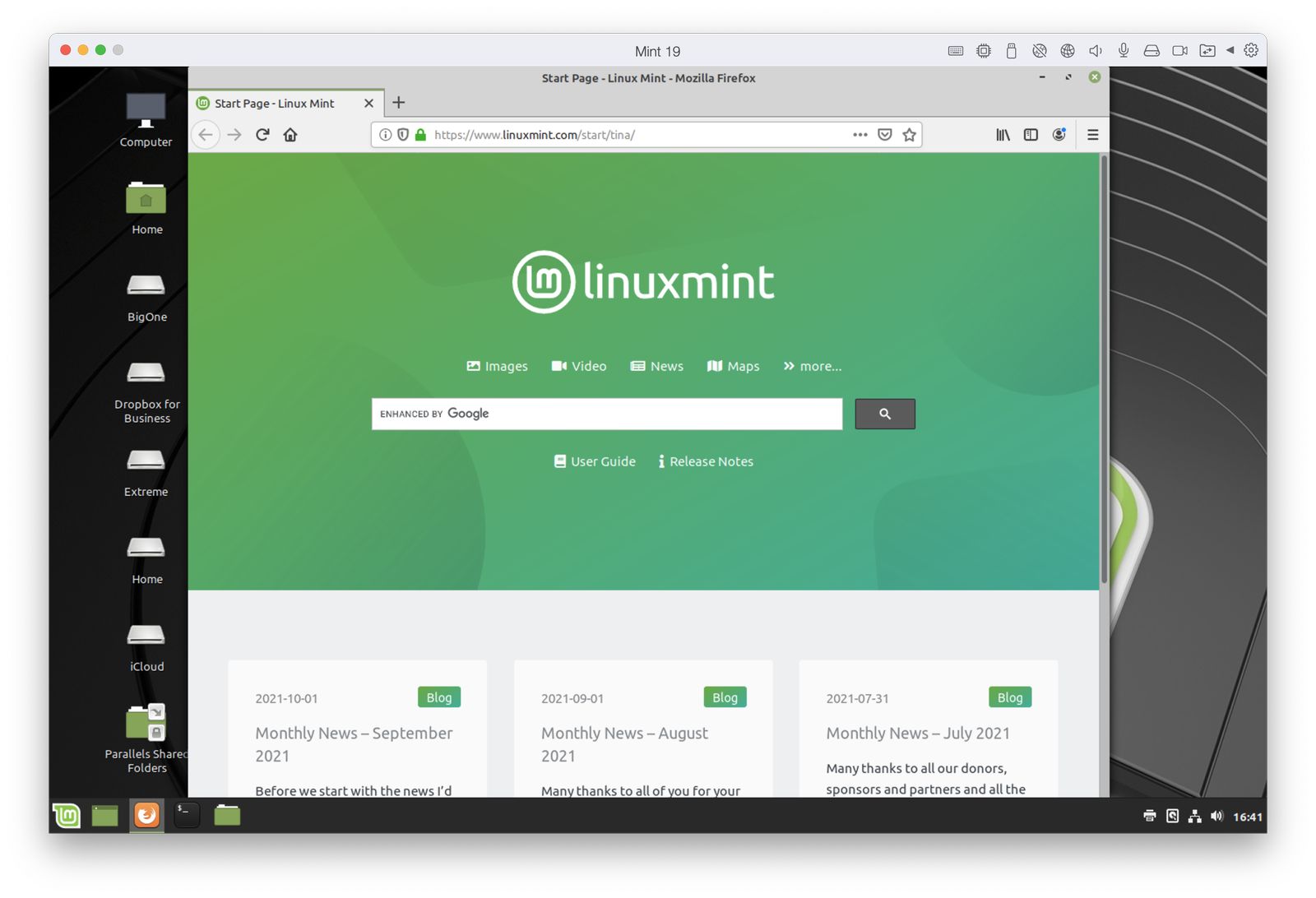
Come funziona su M1
Tra le novità di Parallels Desktop 17 c’è il supporto dei nuovi Mac con M1. Per testare tale peculiarità abbiamo scaricato Windows 10 per ARM testando il software di virtualizzazione sia su un MacBook Air M1, sia un Mac mini M1. Fino a poco tempo addietro la versione di Windows in questione permetteva di eseguire tramite emulazione solo le applicazioni ed i programmi studiati per architettura Intel a 32 bit oppure codice nativo compilato per architetture ARM32 o ARM64; con gli ultimi aggiornamenti, Microsoft ha finalmente reso possibile eseguire su questa versione di Windows anche i software a 64 bit pensati per girare sulla versione classica di Windows 10 (per architetture x86).
Per installare Windows 10/11 on ARM sui Mac con Parallels è necessario scaricare il file .ISO o .VHDX con la versione di Windows in questione dal sito Microsoft (da questo indirizzo). La prima difficoltà che si incontra è che – almeno per il momento – questa versione di Windows non può essere scaricata da tutti ma solo dai membri iscritti al Windows Insider program di Microsoft.
La versione che si ottiene è in ogni caso una beta. Ottenuto il file con l’immagine-disco di Windows, il procedimento è molto semplice. Di seguito ecco come procedere:
1) Si avvia Parallels Desktop
2) Si crea una nuova macchina virtuale, si specifica la cartella dove si trova il file-immagine con Windows 10 per ARM e si clicca su “Crea”
3) Dopo alcuni minuti viene creata la macchina virtuale;
4) Durante la creazione e configurazione della macchina virtuale, Parallels installa in automatico “Parallel Tools”, insieme di utility che semplificano operazioni quali il drag&drop, la condivisione dei file tra Mac e macchina virtuale (macchina host e guest), ecc.
5) Al termine dell’installazione, per default Windows mostra la Scrivania condivisa con il Mac. Se non gradite questa impostazione, spegnete la macchina virtuale, avviate Parallels, selezionate con il tasto destro del mouse la macchina virtuale e selezionate “Configura”: dalla sezione “Condivisione” è possibile selezionare se condividere o no la cartella utente con Windows.
La velocità di esecuzione di Windows è buona. Impostando spazi multipli con Scrivanie aggiuntive e impostando Windows a tutto schermo, con il trackpad del Mac è facilissimo passare da macOS a Windows a display intero e avere l’impressione di lavorare su una macchina sulla quale gira nativamete Windows.
Per impostazione predefinita, Parallels assegna 2 core alla macchina virtuale con Windows 10 e 3 GB di RAM. Dalle Preferenze è possibile assegnare più processori, più memoria e i più esperti cambiare anche impostazioni avanzate (se si esagera con i core, si riducono ovviamente le prestazioni delle applicazioni eseguite su macOS). Passare da quattro a otto core non sembra ad ogni modo avere un impatto enorme a livello di velocità.
Tra i limiti attuali, l’accelerazione 3D limitata alle API DirectX 11, elemento che riduce, ad esempio, il numero di giochi e applicazioni grafiche avanzate utilizzabili. Nel complesso la virtualizzazione funziona; resta da chiarire in quanto sia effettivamente legale usare Windows 10 per ARM: questa versione non è scaricabile da tutti gli utenti; non è infine chiaro se sia possibile attivarla legalmente ma dovrebbe essere possibile farlo acquistando una qualunque licenza per Windows 10 Pro.
La virtualizzazione di Windows è consigliata quindi solo a quanti sono sicuri di trovare i propri programmi preferiti, magari scaricandoli dal Windows Store. I software che non sono compatibili non si installano mentre altri segnalano errori di compatibilità. La scelta è ad ogni modo vasta e il ventaglio di applicazioni utilizzabili nativamente su Windows per ARM è sempre più vasto.
Se per i software che dovete utilizzare serve sfruttare l’emulazione x86 su Windows per ARM, le performance potrebbero non essere soddisfacenti; viceversa, se le applicazioni da eseguire in Windows per ARM sono native, la differenza è notevole e siamo stati in molti casi in grado di ottenere prestazioni superiori a quelle di un HP Envy x2 (Snapdragon 835). In un test con Basemark web 3, siamo riusciti a ottenere un punteggio superiore a quello che è possibile ottenere con un Dell XPS 13 9343 (Core i5-5200U): dipende in pratica da ciò che dovete virtualizzare. Se l’applicazione è nativa per ARM i risultati sono garantiti, altrimenti sono deludenti… ma di questo non si può incolpare Parallels Desktop: lo stesso identico problema c’è sui PC con processori Spandragon e affini con Windows 10 per ARM.
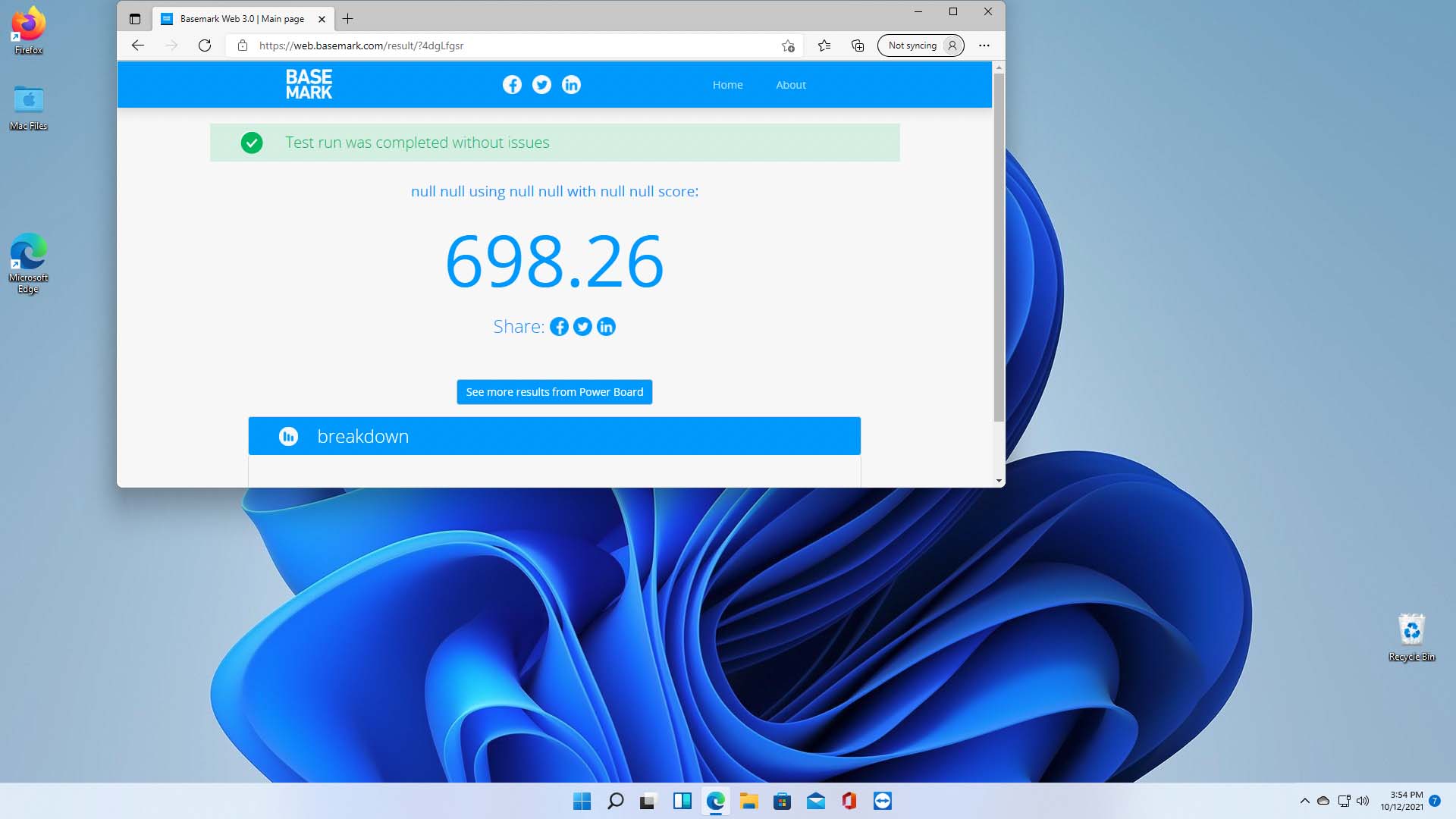
Considerazioni
Parallels Desktop 17 porta novità, in questa versione, che sono soprattutto sotto il cofano. La piena compatibilità con M1 è senza dubbio la più importante, perché l’anno scorso di questi tempi avevamo una compatibilità in fase di Rollout, mentre qui la maturità è piena (in attesa dei nuovi MacBook Pro nei quali sicuramente il prodotto gioverà di velocità).
Tra le novità di contorno sicuramente la possibilità di avere il TPM 2.0 per Windows 11, il comando che ottimizza automaticamente la configurazione di processore e ram per la macchina virtuale e (finalmente) una copia corretta di Windows 10 nell’installazione automatica.
Vale la pena aggiornare? Per chi vuole o deve usare Windows 11 o ha un Mac con M1 la risposta è sicuramente si, e tra l’altro se avete una versione Pro o Business l’aggiornamento è incluso nell’abbonamento, per gli altri la nuova versione è più economica dell’anno scorso.
Chi invece usa solo Linux o intende rimanere su Windows 10, l’aggiornamento è suggerito se avete una versione 15 o inferiore, laddove le novità si sentiranno forti.
Ricordiamo ai lettori che Parallels Desktop 17 è un virtualizzatore che permette l’esecuzione di sistemi operativi terzi, che nel caso di Windows vanno acquistati a parte, non sono inclusi nell’App.
Pro:
• Piena maturità con M1
• Prestazioni ancora migliori su Intel
• Compatibilità con Windows 11
• Diverse automatizzazioni
Contro:
• Alcuni miglioramenti sono solo per Intel
Prezzo:
• 79,99 € (Parallels Desktop 17)
• 49,99 € (Upgrade da versioni recenti)
• 99,99 € / anno (Parallels Desktop per Mac Pro Edition)
• 99,99 € / anno (Parallels Desktop per Mac Business Edition)
Gli utenti possono provvede all’acquisto di Parallels Desktop 17 direttamente dal sito ufficiale, anche per la versione Pro. Ricordiamo che Parallels Desktop non include la licenza di Windows, che va acquistata a parte, mentre per la sola virtualizzazione di macOS e le varie distro di Linux e Android è inclusa.
Ricordiamo che Parallels propone anche una suite di utility molto comode per Mac, Parallels Toolkit e anche un servizio di accesso remoto da browser, Parallels Access.

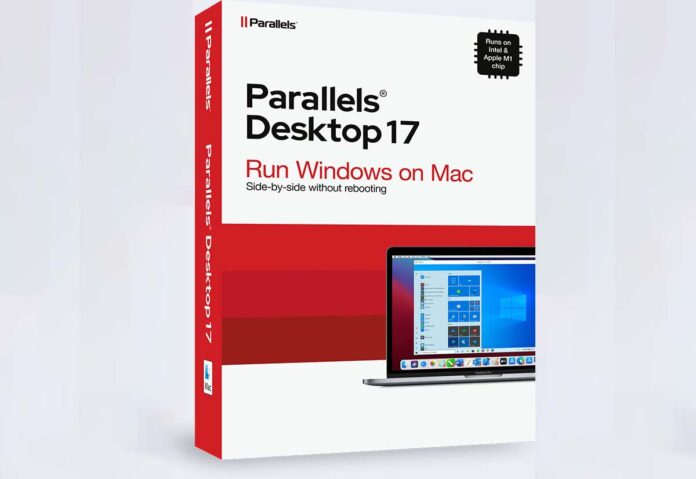
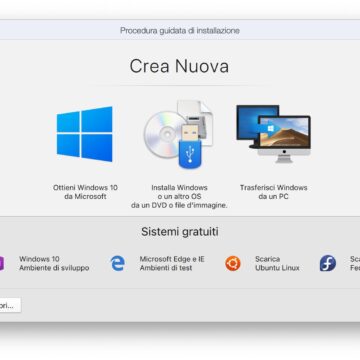
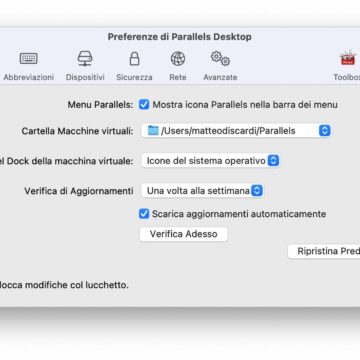
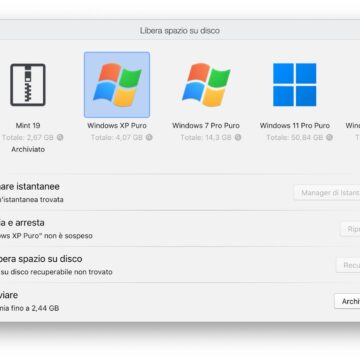
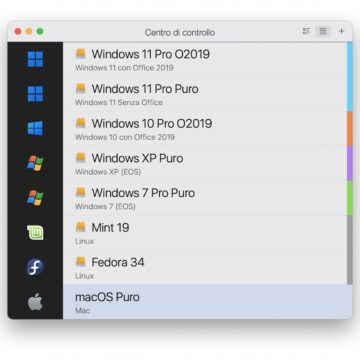
![[EMBARGO] Parallels Desktop 17 per Mac per chip M1 e Intel, pronto per Windows 11 e macOS Monterey [EMBARGO] Parallels Desktop 17 per Mac per chip M1 e Intel, pronto per Windows 11 e macOS Monterey](https://www.macitynet.it/wp-content/uploads/2021/08/betaDiWindows11sumacosMontereyconParallels.jpg)